WPS如何在Word文档中插入图片,并在文字下划线?
WPS是现在最常用的办公软件之一。一些新用户不知道如何在Word文档中插入图片,并在文本下排列图片。接下来,边肖将向大家介绍具体的操作步骤。
具体如下:1。首先,第一步,在电脑中打开要编辑的Word文档,如下图所示。
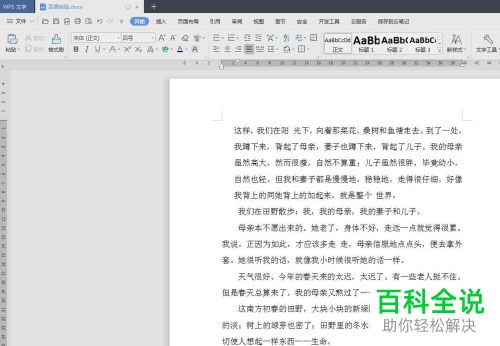
2.第二步,先点击【插入】选项,然后按照下图箭头点击【图片】。

3.第三步:打开插入图片窗口后,如下图所示,先根据需要选择图片,然后点击打开选项。

4.第四步,成功将图片插入到文档中,如下图所示。

5.第五步,点击顶部的【图片工具】,然后按照下图的箭头点击【下移一层】选项。

6.第六步:在展开的下拉列表中,按照下图中的箭头,点击【文本下划线】选项。
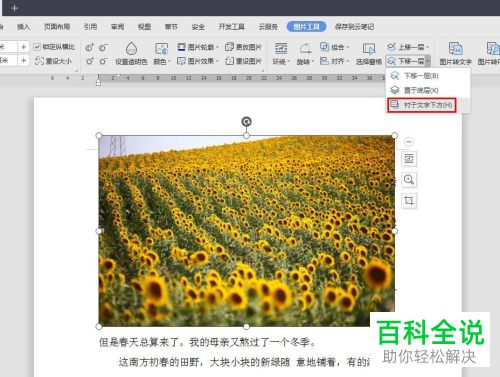
7.最后根据下图,图片成功的在文字下划线。
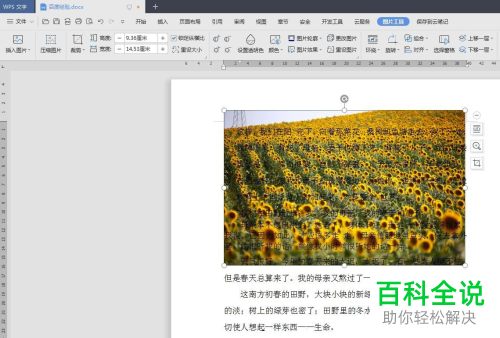
以上就是WPS如何在Word文档中插入图片,并在文字下划线。
最后更新于 2023-08-26 16:43:02 并被添加「word 图片 下划线 」标签,已有 位童鞋阅读过。
本站使用「署名 4.0 国际」创作共享协议,可自由转载、引用,但需署名作者且注明文章出处
相关文章